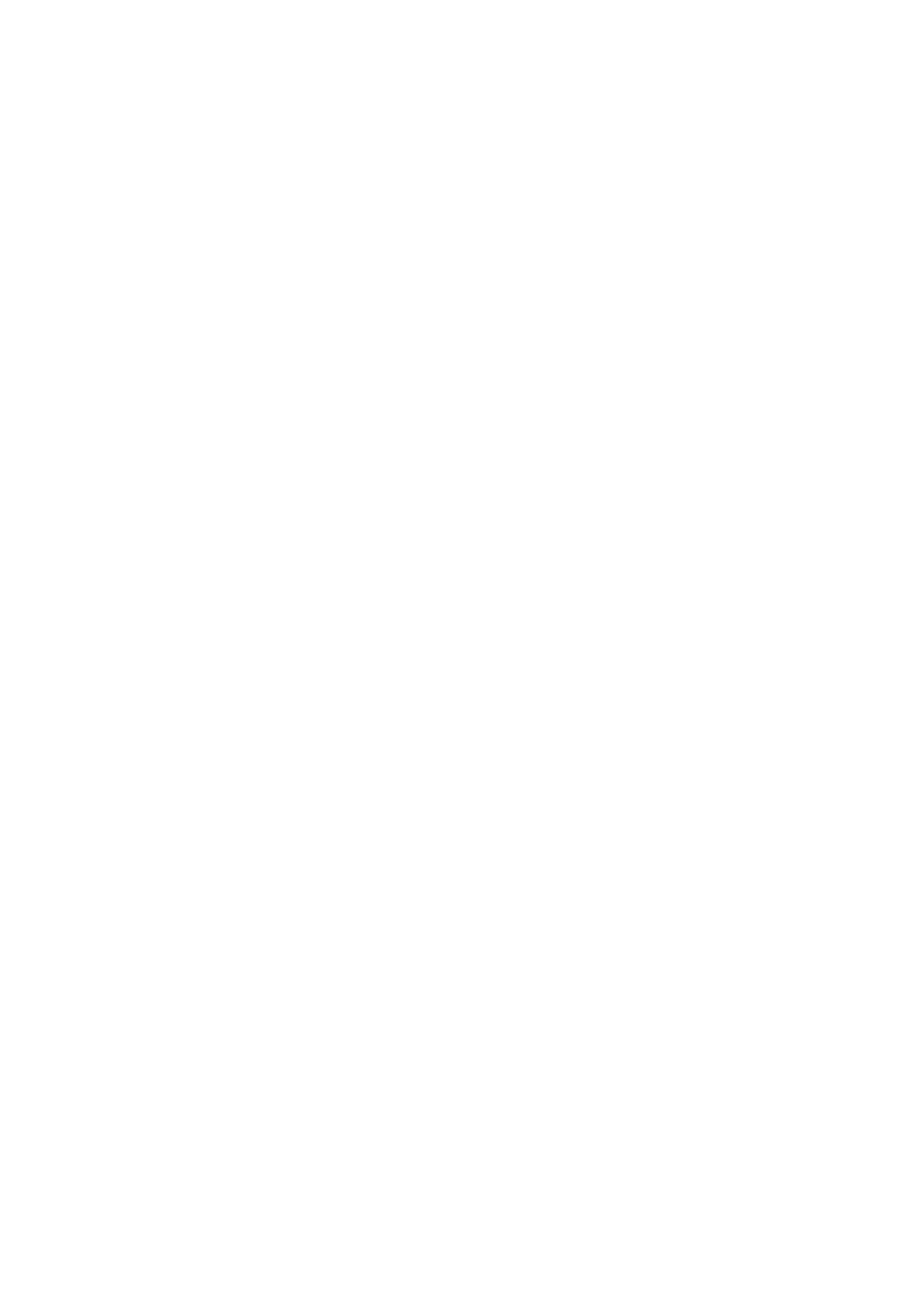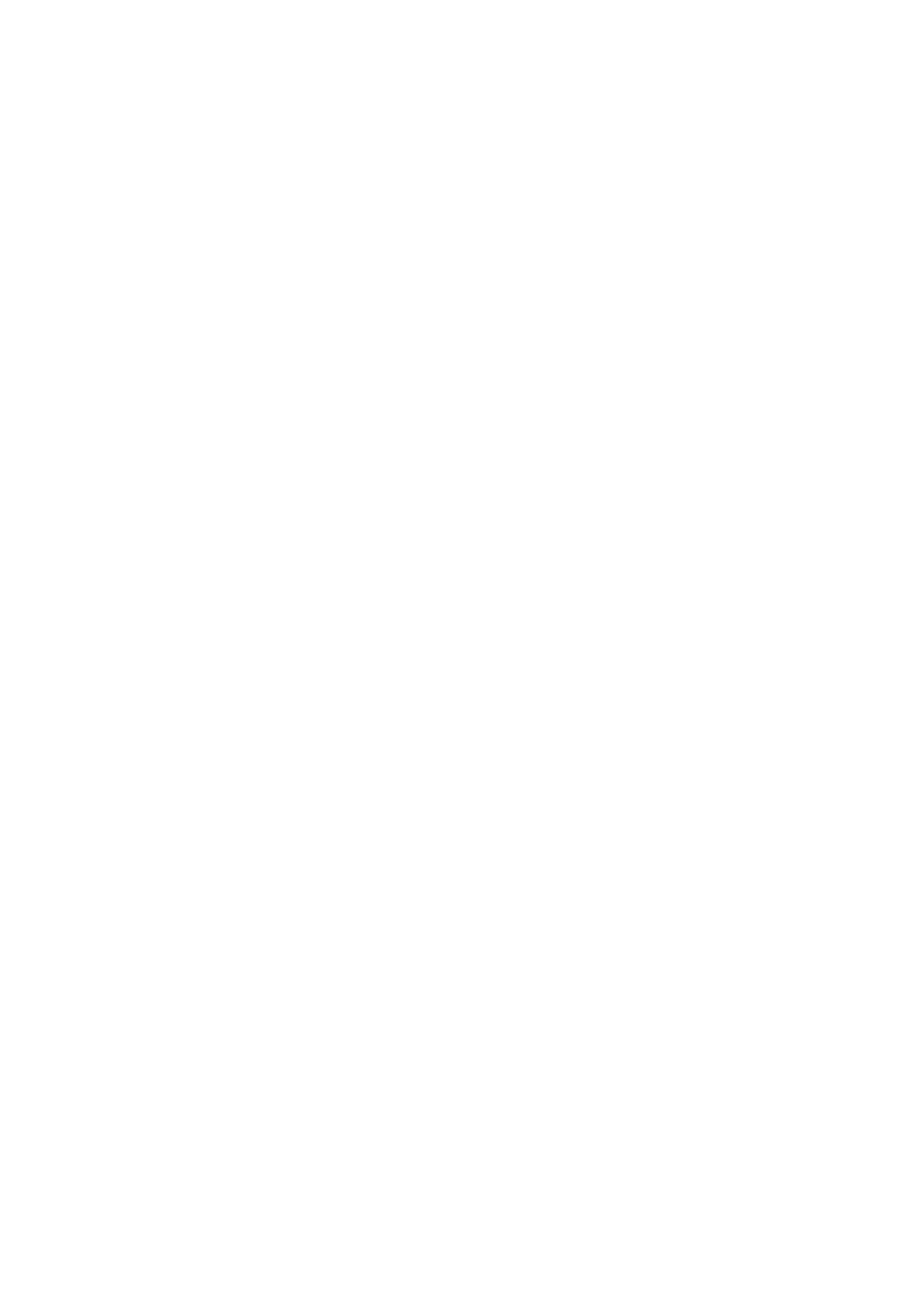
Obsah
Programy
Připojení
5
Průvodce připojením
6 Připojení antény Antenna (Anténa)
7
Připojení k internetu
10 Sdílení obrazovky (Smart View) s vaším mobilním zařízením
13 Připojení kabelů pro externí zařízení
15 Přepínání mezi externími zařízeními připojenými
k televizoru
17
Poznámky k připojení
Dálkový ovladač a periferní zařízení
20 Více informací o ovladači Dálkové ovládání Samsung Smart
23 Více informací o ovladači Dálkové ovládání Samsung Smart
(The Frame)
26
Více informací o ovladači Dálkové ovládání Samsung Smart
(The Sero)
29
Připojení ovladače Dálkové ovládání Samsung Smart
k televizoru
30 Ovládání externích zařízení dálkovým ovladačem
Samsung – pomocí funkce Univerzální dálkové ovládání
31
Používání funkce Anynet+ (HDMI-CEC)
32
Ovládání televizoru pomocí klávesnice, myši nebo
gamepadu
34 Zadávání textu pomocí virtuální klávesnice na obrazovce
Inteligentní funkce
36
Používání funkce Smart Hub
44
Používání účtu Samsung
46
Používání příručky Ambient Mode
51
Používání příručky Zástupce
53
Používání funkce Remote Access
57
Používání služby Apps
61
Používání aplikace Galerie
62
Používání aplikace SmartThings
63
Používání příručky e-Manual
66 Používání příručky Internet
67
Přehrávání fotograí/videa/hudby
73
Používání funkce Bixby
Sledování televizoru
77
Používání příručky Programy
80
Nahrávání programů
82 Nastavení funkce Plán sledování
84
Používání funkce Timeshift
84
Tlačítka a funkce dostupné při nahrávání programu nebo při
používání funkce Timeshift
86 Používání příručky Seznam kanálů
87 Úprava kanálů
88 Používání osobního seznamu oblíbených
89 Pomocné televizní funkce
Obraz a Zvuk
96
Používání příručky Inteligentní režim
97
Nastavení kvality obrazu
99 Nastavení podmínek sledování pro externí zařízení
101 Pomocná nastavení obrazu
103 Kongurace režimu Zvukový režim a Nastavení pro
pokročilé
105
Používání pomocných funkcí pro nastavení zvuku
Systém a Podpora
107
Používání časových funkcí a časovačů
110
Použití funkce Doba automatické ochrany a Úspora energie
111
Aktualizace softwaru televizoru
112
Funkce zvuku a videa pro zrakově či sluchově postižené
118 Používání funkce Rozpoznávání hlasu
119 Ostatní funkce
121 HbbTV
122 Použití televizní karty (karta CI nebo CI+)
125 Funkce teletextu